Le traduzioni sono generate tramite traduzione automatica. In caso di conflitto tra il contenuto di una traduzione e la versione originale in Inglese, quest'ultima prevarrà.
Abilita l'autenticazione per Apple Messages for Business
Per iniziare il processo di configurazione, accedi innanzitutto al tuo Identity Provider.
Configurazione del provider di identità
Il seguente dominio Amazon Connect deve essere registrato come URI di reindirizzamento consentito per i provider di identità utilizzati per l'autenticazione:
https://participant.connect.region.amazonaws.com/participant/authentication/update
Integrazione con Amazon Cognito
Puoi aggiungere il/i tuo/i Identity Provider a un pool di utenti Amazon Cognito esistente o creare un nuovo pool di utenti Amazon Cognito.
All'interno di questo pool di utenti puoi creare un client di app e selezionare alcuni o tutti i tuoi provider di identità. Prendi nota dell'ID cliente del client dell'app. Per questo client dell'app, è necessario aggiungere il seguente dominio Amazon Connect come URL di callback consentito:
https://participant.connect.region.amazonaws.com/participant/authentication/update
Nota
È necessario selezionare Non generare un segreto client durante la configurazione del client dell'app Amazon Cognito. Sono supportati solo i client dell'app Amazon Cognito senza segreti client.
Configura il client dell'app Amazon Cognito con il portale Apple Messages for Business
In Integrated OAuth2 Authentication, configura l'ID client dell'app Amazon Cognito come Client Identifier e l'endpoint di autorizzazione del dominio del pool di utenti Amazon Cognito come URL. OAuth

Configura i tuoi pool di utenti con Amazon Connect
Nella pagina Autenticazione del cliente sulla console Amazon Connect, associa il pool di utenti che verrà utilizzato per l'autenticazione.
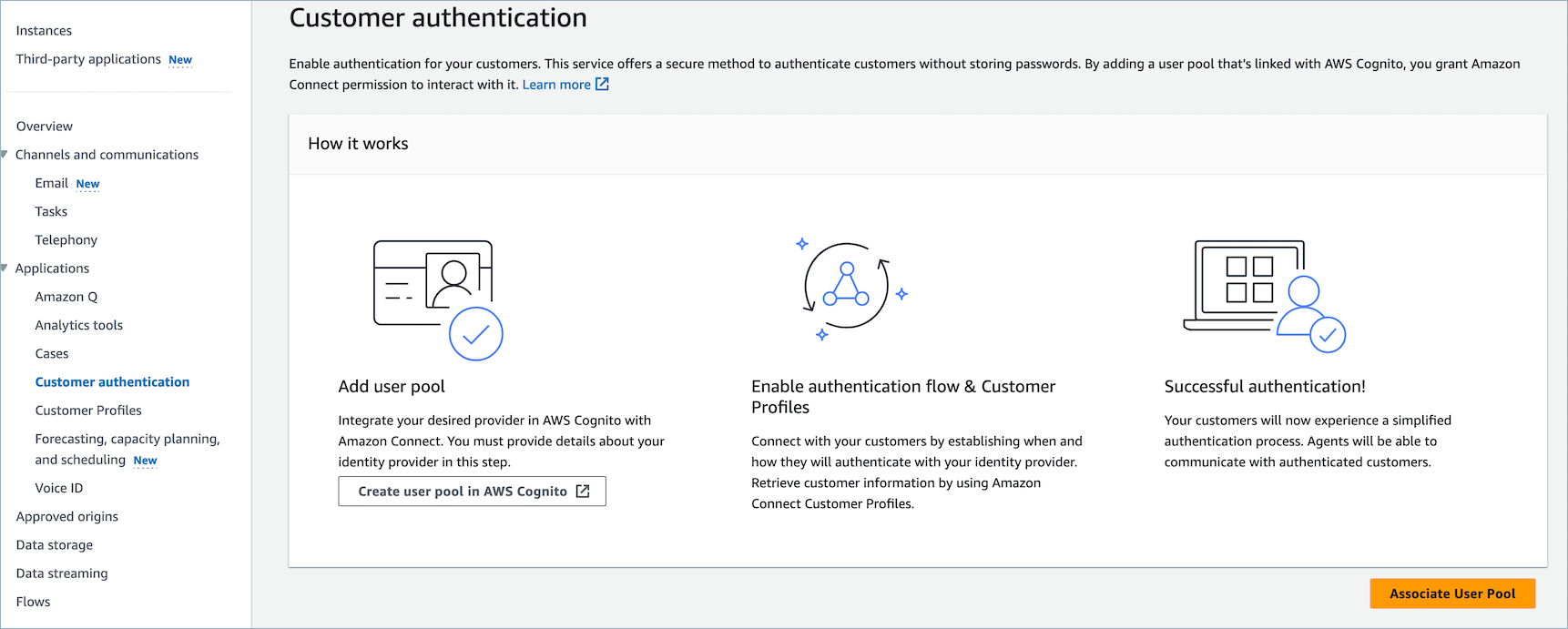
Abilita i profili cliente Amazon Connect
Abilita i profili dei clienti
Nella pagina Customer Profiles della console Amazon Connect, assicurati che Customer Profiles sia abilitato per la tua istanza. Se nessun dominio Customer Profiles è associato a questa istanza di Amazon Connect. viene visualizzato, quindi vediAbilita i profili cliente per la tua istanza Amazon Connect.
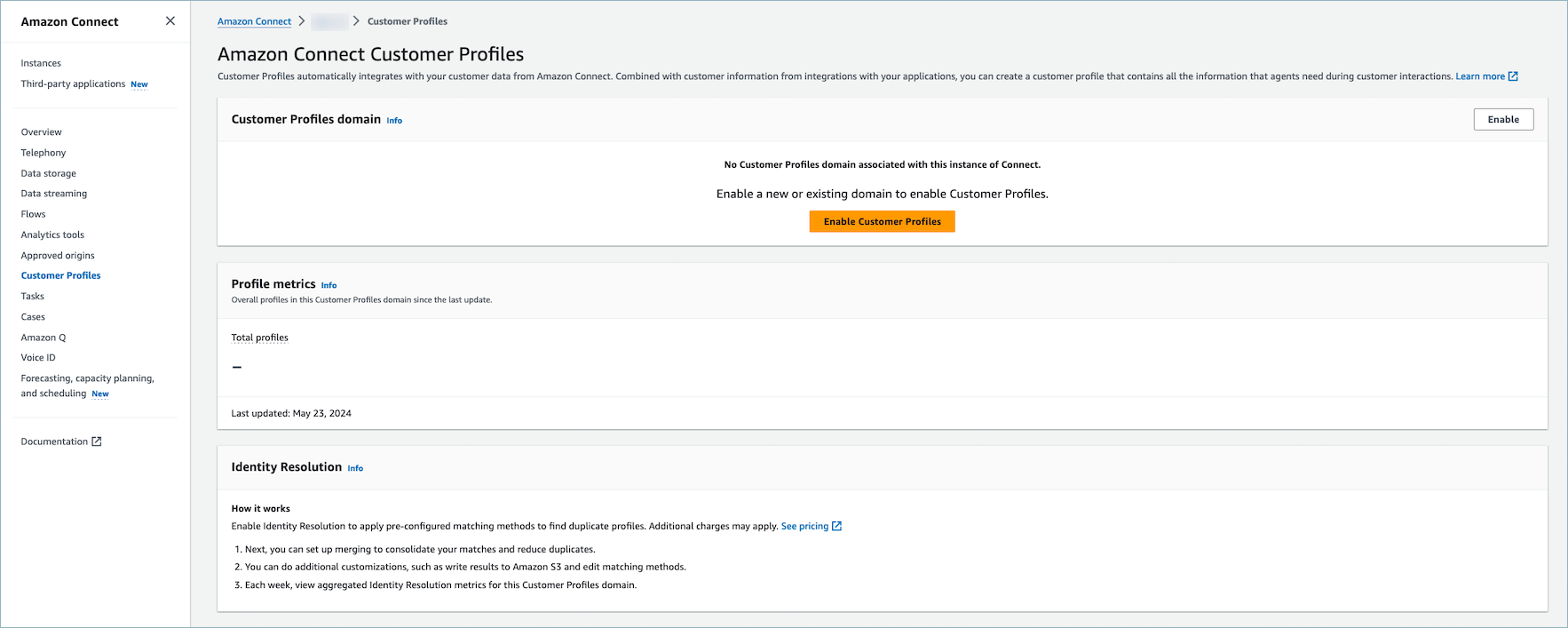
Concedi le autorizzazioni del profilo cliente ai profili di sicurezza (opzionale)
Per concedere agli utenti (agente, amministratore) le autorizzazioni per i profili view/edit/publish dei clienti in Agent Workspace, consulta. Aggiorna le autorizzazioni dei profili cliente per gli agenti Dopo aver concesso le autorizzazioni ai profili di sicurezza, gli utenti dovrebbero essere in grado di accedere alle funzionalità di Agent Workspace.
Per un elenco dettagliato delle autorizzazioni, consulta le autorizzazioni del profilo di sicurezza di Customer Profiles.
Configura il blocco di flusso Authenticate Customer
Per istruzioni, consultare Blocco di flusso in Amazon Connect: Autentica cliente.